Cách tắt Tìm iPhone của tôi
12/09/2023
Mặc dù nó sẽ vẫn được bật hầu hết thời gian, nhưng có thể sẽ đến lúc bạn cần tắt tính năng Tìm iPhone của tôi. Đây là cách thực hiện.
Nếu bạn muốn có khả năng xác định vị trí iPhone, iPad, Apple Watch hoặc AirPods bị mất hoặc bị mất, bạn sẽ muốn bật tính năng Tìm iPhone của tôi. Tuy nhiên, có thể có những trường hợp hiếm hoi khi bạn muốn tắt Find My iPhone.
Mặc dù luôn bật Tìm trong hầu hết thời gian là điều cần thiết, nhưng bạn có thể cần phải tắt tính năng này khi mang điện thoại hoặc máy tính bảng đi sửa chữa, bán hoặc tặng cho ai đó.
Dù lý do bạn muốn tắt nó là gì, chúng tôi sẽ chỉ cho bạn cách thực hiện trong bài viết này.
Tại sao bạn nên tắt Tìm iPhone của tôi?
Tính năng Tìm của tôi là một phần thiết yếu của trải nghiệm iOS. Nó cho phép bạn tìm thấy thiết bị của mình nếu bạn làm mất nó trong xe hơi hoặc dưới đệm đi văng. Nó cũng có thể tìm thấy thiết bị của bạn và cung cấp vị trí của nó trên bản đồ và xóa dữ liệu của bạn từ xa nếu nó bị đánh cắp,
Điều quan trọng cần lưu ý là khi bạn bật Find My iPhone, bạn nên bật nó ngoại trừ trong một vài trường hợp bạn có thể tắt nó một cách an toàn. Ví dụ: nếu bạn mang nó vào Apple Store để bảo trì hoặc sửa chữa. Apple sẽ yêu cầu bạn tắt nó trong những tình huống đó.
Nếu bạn đang bán hoặc tặng iPhone của mình, cách tốt nhất là tắt tính năng này trước khi bạn thực hiện các bước để đặt lại iPhone hoặc iPad của mình. Làm như vậy sẽ cho phép chủ sở hữu tiếp theo thiết lập nó như một thiết bị hoàn toàn mới.
Cách tắt Tìm iPhone của tôi
Tắt tính năng Tìm iPhone trên điện thoại hoặc máy tính bảng của bạn rất đơn giản và chỉ cần một vài thao tác trên màn hình của bạn.
Để tắt Tìm trên iPhone hoặc iPad:
- 1. Chọn biểu tượng Cài đặt trên màn hình chính.
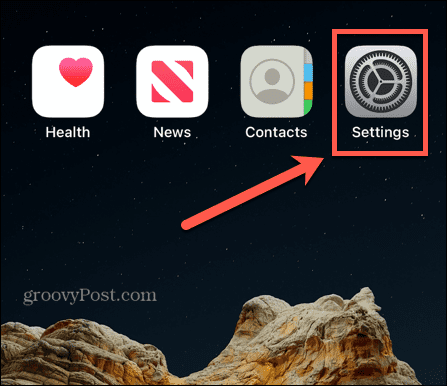
- 2. Nhấn vào tên của bạn ở đầu màn hình sau.
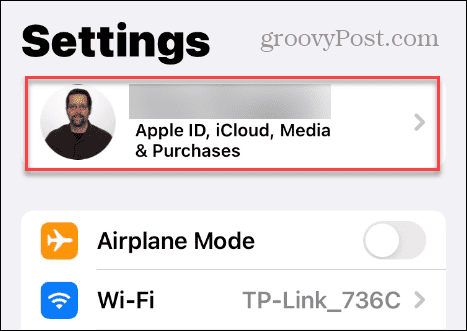
- 3. Vuốt xuống và chọn tùy chọn Tìm của tôi từ màn hình Apple ID.
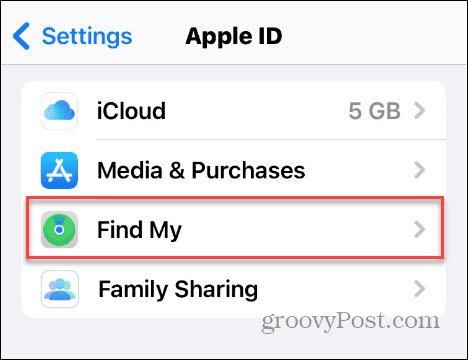
- 4. Trên màn hình Tìm, chạm vào Tìm iPhone từ menu.
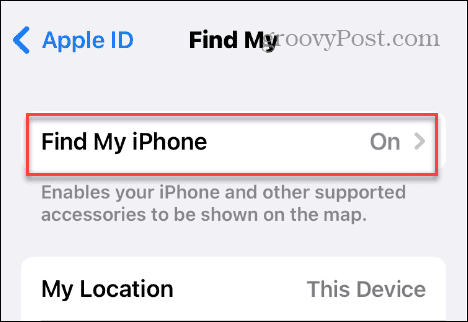
- 5. Tắt công tắc Tìm iPhone trên màn hình sau và nhập mật khẩu ID Apple của bạn để xác minh hành động.
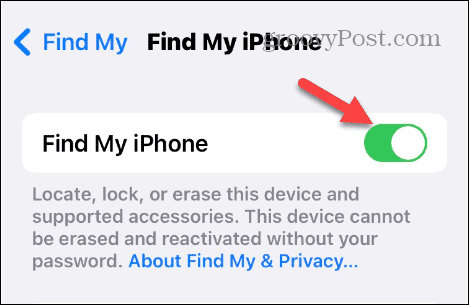
- Theo nguồn www.groovypost.com